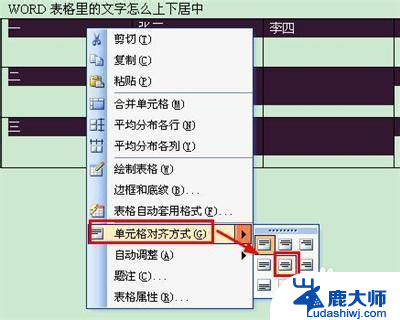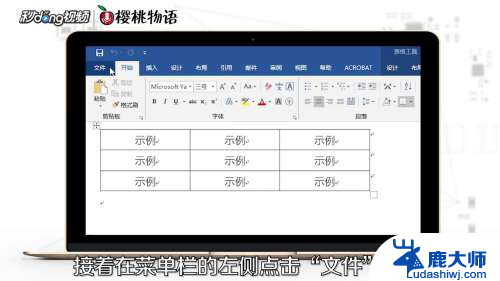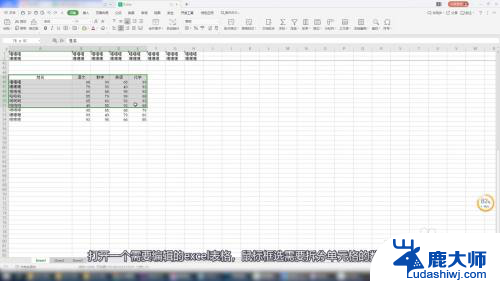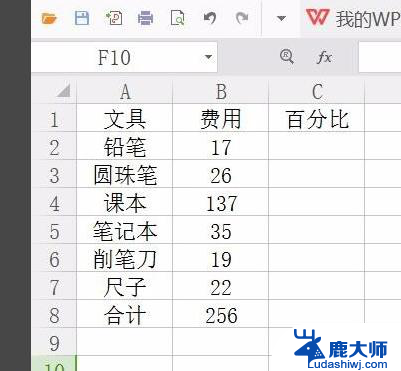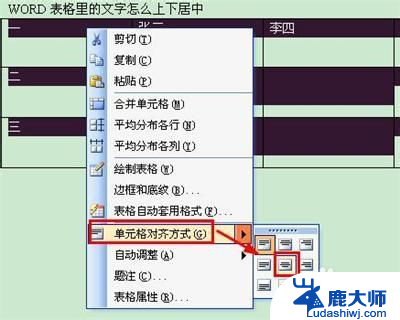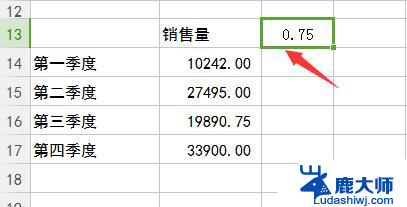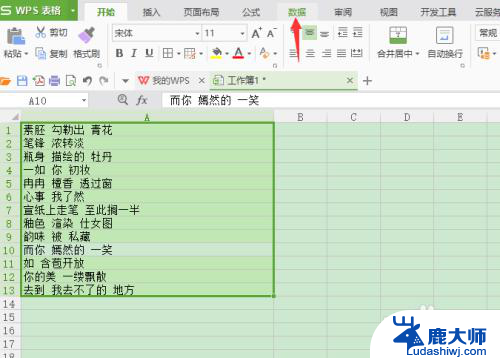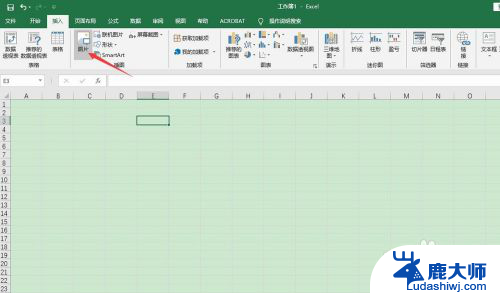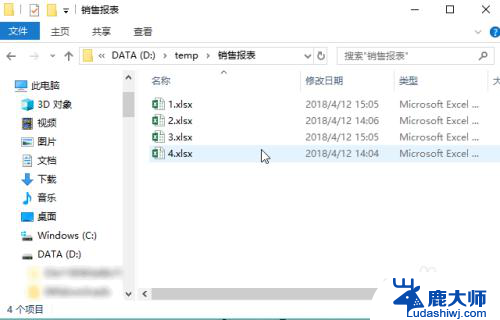教程如何将Excel表格中的中英文分开?
excel表格中英文和中文怎么分开,在日常工作中,我们经常会遇到需要处理Excel表格的情况,而在Excel表格中,通常会出现英文和中文混合的情况,这给我们的处理带来了一些困扰。如何有效地将Excel表格中的英文和中文分开呢?通过对Excel的一些基本操作和功能的了解,我们可以轻松解决这个问题。在本文中我们将介绍一些常用的方法,来帮助大家更好地分离Excel表格中的英文和中文。无论是对于翻译工作还是数据分析,这些方法都将为我们的工作带来便利和高效性。接下来让我们一起来了解一下吧!
操作方法:
1.首先打开excel,然后在其中一列中输入中英文,如表中所示。
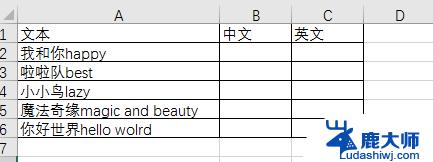
2.第一种方式,是在“中文”下的单元格中输入“=LEFT(A2,LENB(A2)-LEN(A2))”。这是充分利用了中文字节数比英文字节数多一个的原理。
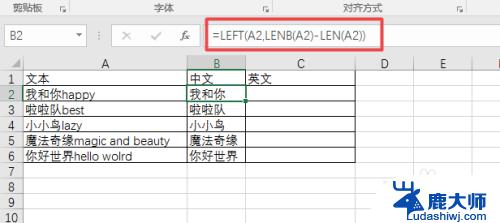
3.
然后在“英文”下的单元格中输入“=RIGHT(A2,LEN(A2)*2-LENB(A2))”,这也是和上一个步骤同样的原理。
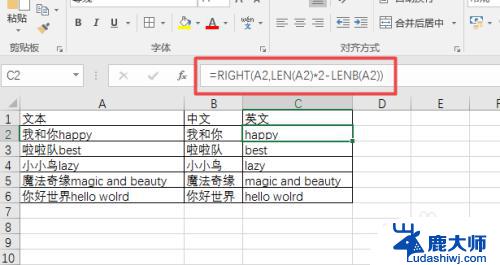
4.第二种方式,也是利用函数的方式,只是是使用其他的函数。在“中文”下的单元格中输入是“=LEFTB(A2,SEARCHB("?",A2)-1)”,这是利用了searchb函数只能查找字节的原理。
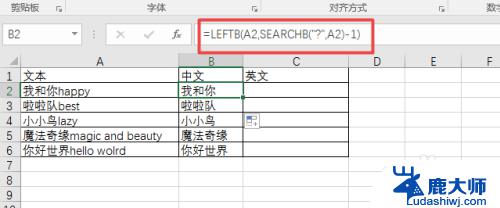
5.然后在“英文”下的单元格中输入“=MIDB(A2,SEARCHB("?",A2),20)”,用填充柄进行填充即可。
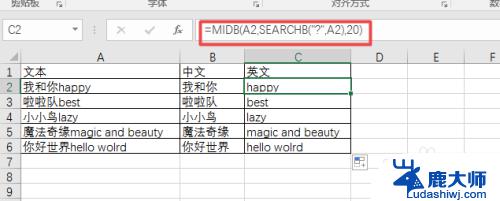
6.第三种方法则是利用快速填充的方式,这是最快的一种方式。首先在第一个单元格中输入“我和你”,然后用填充柄拖动,待出现自动填充选项小图标,点击快速填充即可。英文部分也是一样,不过这种方式有时候不一定成功。
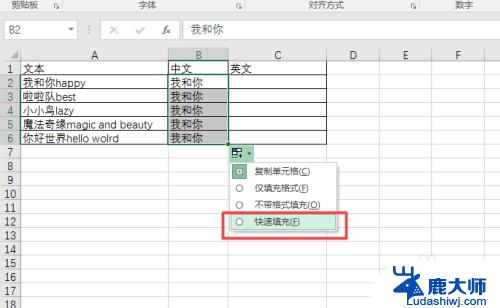
以上是有关如何将Excel工作表中的中英文分开的全部内容,如果您遇到类似情况,可以按照本文提供的方法进行解决。